Por vezes e especialmente se recebemos notificações com muita frequência, podemos acabar por perder alguma. Se ela for importante a situação pode tornar-se complicada. É por isso motivo que os smartphones Samsung disponibilizam uma função que dá um acesso rápido a tudo o que recebemos nas últimas 24 horas. Assim não vai ficar nada perdido. Dito isto, vamos explicar-lhe como ver o histórico das notificações no seu smartphone Samsung Galaxy.
Samsung Galaxy: como ver o histórico das notificações
As notificações tornaram-se tão comuns que muitas vezes até acabamos por as eliminar instintivamente. Isto normalmente não é um grande problema. No entanto, por vezes, podemos descartar uma notificação que continha informações importantes. Ainda assim se tem um smartphone Samsung Galaxy há boas notícias. Isto porque conseguimos aceder a um histórico de 24 horas.
Assim vá às definições e procure por Definições Avançadas.

A seguir clique na opção Histórico de Notificações.
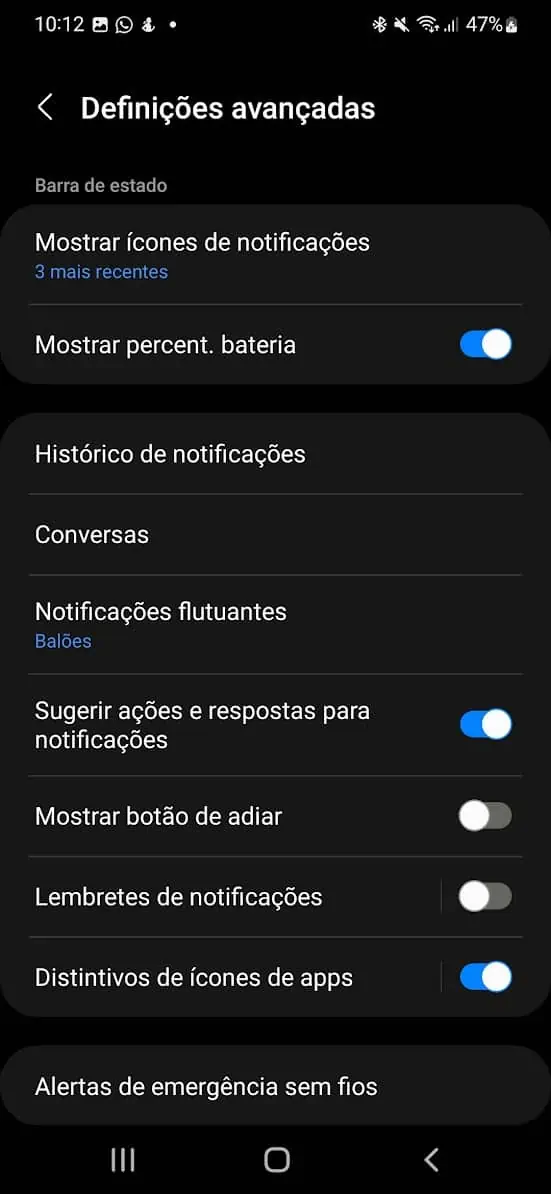
Depois só tem de carregar no botão para ativar o histórico de notificações.

Depois para ver todas as notificações recebidas de uma aplicação específica nas últimas 24 horas, é só tocar no ícone ao lado dessa aplicação.
Entretanto e já que falamos em notificações há outro pormenor que pode ser importante.
As notificações do ecrã de bloqueio são uma ótima forma de olharmos para as mensagens ou e-mails sem desbloquearmos o smartphone. É conveniente, mas ao mesmo tempo, é também uma preocupação relacionada com a privacidade, pois qualquer pessoa pode verificar as nossas notificações.
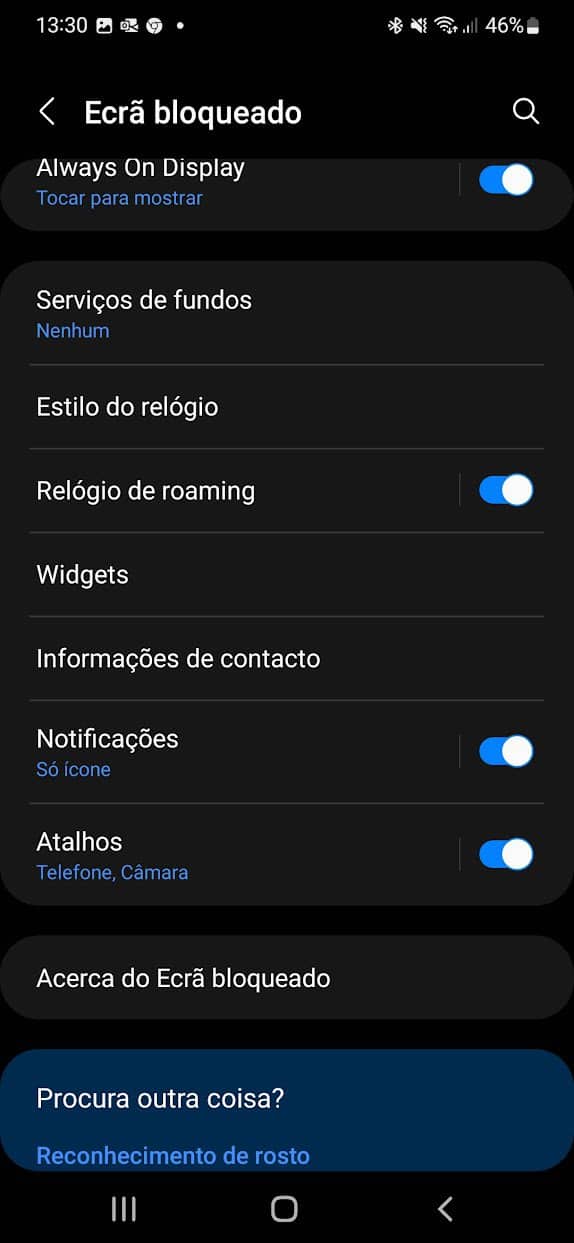
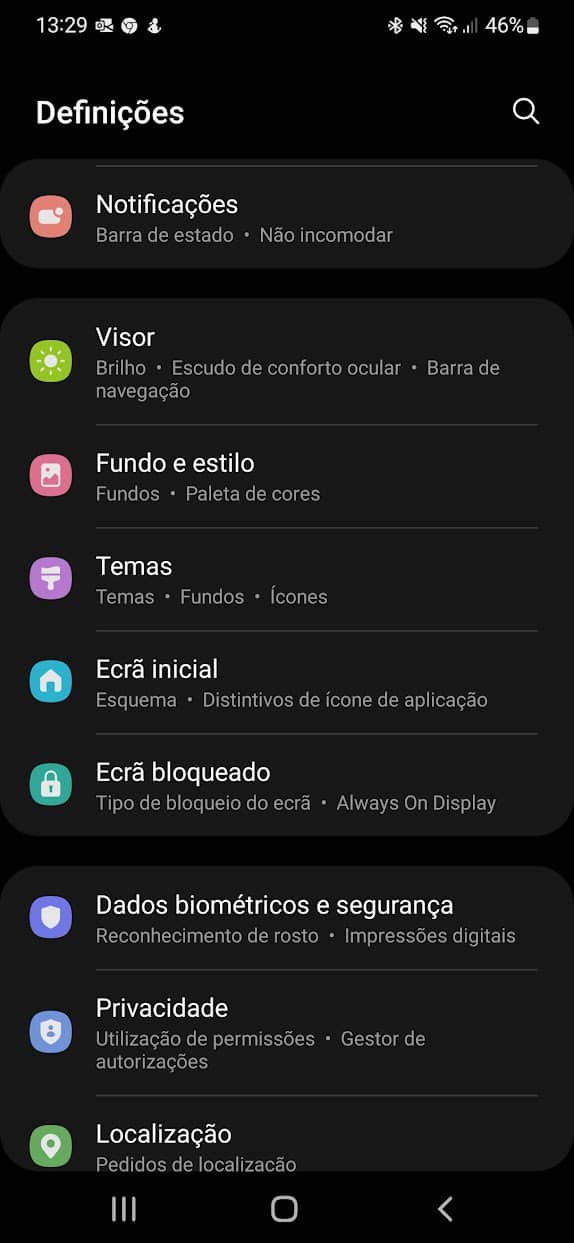
Em primeiro lugar temos de ir às definições e depois escolher a opção Ecrã bloqueado.
Depois temos de encontrar a opção notificações e desligar.
A partir desse momento já não vamos receber notificações no ecrã de bloqueio.
Fazendo estas alterações ao seu smartphone Samsung vai garantir que nada se perde e também acaba por ficar mais protegido contra olhares curiosos de terceiros.


